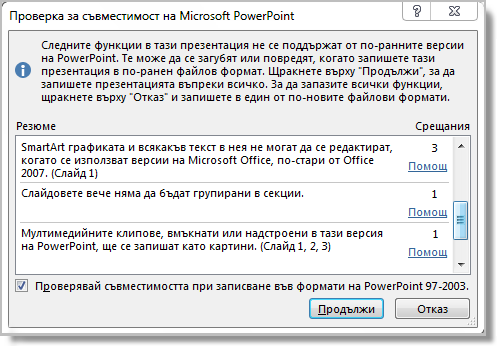Дори ако нямате най-новата версия на PowerPoint, можете да отворите и работите с по-стар файл на PowerPoint. Ако разполагате с най-новата версия, режимът на съвместимост също така дава възможност за работа с по-старите файлови формати. Можете също да изпълните проверката за съвместимост, за да се уверите, че вашата презентация няма проблеми със съвместимостта и ако вече нямате нужда от съвместимост с по-стари версии на PowerPoint, можете да конвертирате презентация в текущия тип файл.
За повече информация относно режима на съвместимост вижте За режима на съвместимост в PowerPoint.
Включване на режим на съвместимост
Записването на презентацията на PowerPoint (.pptx) като по-стара версия, като например PowerPoint 97-2003 (.ppt), автоматично включва режима на съвместимост.
-
Отворете презентация на PowerPoint.
-
В раздела Файл щракнете върху Запиши като и след това щракнете върху Преглед.
-
В диалоговия прозорец Запиши като , в списъка Запиши като тип щракнете върху Презентация на PowerPoint 97-2003 (*.ppt).
-
Щракнете върху Запиши.
Забележка: След като щракнете върху Запиши, може да получите известие за проверка за съвместимост като това по-долу, което ви казва кои функции може да бъдат загубени или влошени при записване на презентацията в по-старата версия.
-
Отворете файла в по-стара версия на PowerPoint.
Забележка: За да разберете кои функции на PowerPoint могат да се променят или да станат недостъпни, вижте Функциите на PowerPoint 2013 и 2016 се държат по различен начин в по-старите версии.
Изключване на режима на съвместимост
За да изключите режима на съвместимост, просто запишете презентацията във формат на PowerPoint (.pptx).
-
Отворете презентацията в PowerPoint.
-
В раздела Файл щракнете върху Запиши като и след това щракнете върху Преглед.
-
В диалоговия прозорец Запиши като , в списъка Запиши като тип щракнете върху Презентация на PowerPoint (*.pptx).
-
Щракнете върху Запиши.
Изпълнение на проверката за съвместимост
За да се уверите, че вашата презентация няма проблеми със съвместимостта, които причиняват намалена функционалност или точност в по-ранни версии на PowerPoint, можете да изпълните проверката за съвместимост. Проверката за съвместимост намира всички потенциални проблеми със съвместимостта във вашата презентация и ви помага да създадете отчет, така че да можете да ги разрешите.
-
Отворете презентацията, която искате да проверите за съвместимост.
-
Щракнете върху Файл > информация и след това до Инспектиране на презентация щракнете върху Проверка за проблеми > Проверка за съвместимост.
Забележка: За да проверявате презентацията за съвместимост всеки път, когато я записвате, в диалоговия прозорец Проверка за съвместимост на Microsoft PowerPoint поставете отметка в квадратчето Проверявай съвместимостта при записване във формати на PowerPoint 97-2003 .
Конвертиране на вашата презентация в по-нова версия на PowerPoint
Ако вече не се налага да работите в режим на съвместимост, тъй като хората, с които работите, са надстроили до по-нова версия или искате пълната функционалност на PowerPoint, можете да конвертирате презентация на PowerPoint 97–2003 във файл, форматиран за вашата версия на PowerPoint. Конвертирането записва презентацията като .pptx файл.
-
В PowerPoint отворете презентацията, която искате да конвертирате в най-новия PowerPoint формат.
Презентацията се отваря автоматично в режим на съвместимост.
-
Щракнете върху Информация за > файл.
-
До Режим на съвместимост щракнете върху Конвертиране. и след това щракнете върху Запиши в диалоговия прозорец Запиши като .